Egyéni alkalmazások kezelése a HoloLenshez (1. generációs)
A HoloLens számos meglévő alkalmazást támogat a Microsoft Store-ból, valamint kifejezetten a HoloLenshez készült új alkalmazásokat. Ez a cikk az egyéni holografikus alkalmazásokkal foglalkozik.
További információ az áruházbeli alkalmazásokról: Alkalmazások kezelése az áruházi.
Fontos
Az alábbi információk a HoloLens (1st gen) számára készültek, amelyet akkoriban HoloLens Developer Edition-nek is hívtak. Az alkalmazások eszközportálon keresztüli közvetlen betöltése és az alkalmazások Visual Studio-on keresztüli telepítése akkoriban gyakori volt. Vállalati üzemelő példányok esetén nem javasoljuk a fejlesztői mód engedélyezését, amelyet mindkét módszer használ. Ha szeretne biztonságos alkalmazástelepítési módszert használni, tekintse át Alkalmazáskezelés: Áttekintés.
Ha a HoloLens 2-eszközök valamelyik fejlesztői alkalmazástelepítési módszerét keresi, tekintse meg a következőt:
Egyéni alkalmazások telepítése
A HoloLensben saját alkalmazásokat telepíthet az Eszközportál használatával, vagy az alkalmazások Visual Studióból történő üzembe helyezésével.
Alkalmazáscsomag telepítése az eszközportálon
Hozzon létre kapcsolatot Eszközportál és a cél HoloLens között.
A bal oldali navigációs sávon lépjen a Alkalmazások lapra.
Az App Package alatt keresse meg az alkalmazáshoz társított .appx fájlt.
Fontos
Mindenképpen hivatkozzon a kapcsolódó függőségi és tanúsítványfájlokra.
Válassza Ugráslehetőséget.
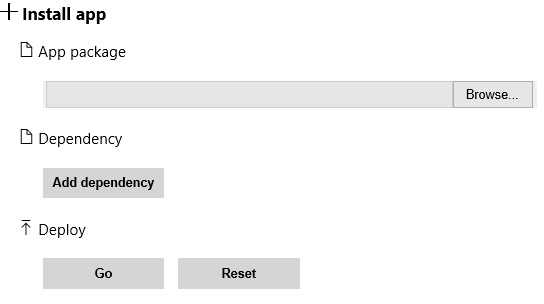
Üzembe helyezés a Microsoft Visual Studio 2015-ből
Nyissa meg az alkalmazás Visual Studio-megoldását (.sln fájlt).
Nyissa meg a projekt Tulajdonságok.
Válassza ki a következő buildkonfigurációt: Master/x86/Remote Machine.
Távoli gépkiválasztásakor:
- Győződjön meg arról, hogy a cím a HoloLens Wi-Fi IP-címére mutat.
- Állítsa a hitelesítést univerzális (titkosítatlan protokoll).
Hozza létre a megoldást.
Ha telepíteni szeretné az alkalmazást a fejlesztői pc-ről a HoloLensre, válassza a Távoli géplehetőséget. Ha már rendelkezik meglévő buildel a HoloLensre, válassza az Igen lehetőséget az újabb verzió telepítéséhez.
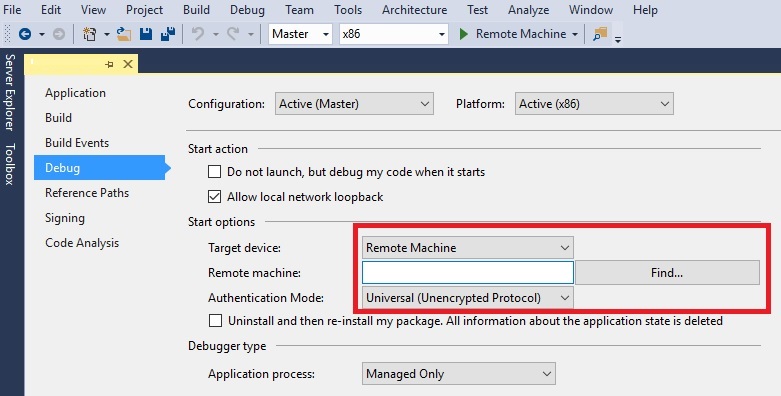
Az alkalmazás telepíti és automatikusan elindítja a HoloLens-et.
Miután telepített egy alkalmazást, a Minden alkalmazás listában találja (Az összes alkalmazás indítása>).